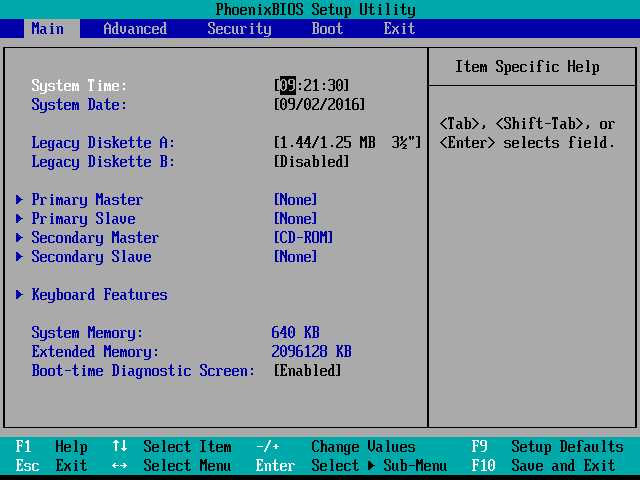레거시(Legacy) BIOS와 UEFI 부팅
* BIOS : Bacis Input Ouput System
* UEFI : Unified Extensible Firmware Interface
얼마 전 새 PC 포맷을 진행 시 BIOS 모드로 하니 이후에 그래픽 드라이버가 제대로 깔리지 않았다.
분명 HDMI, DVI, RGB 모두 지원하는 2021년 제조된 새 PC였는데, 듀얼 모니터를 사용하기 위해서 그래픽 드라이버를 설치 후 DVI로 연결된 모니터 화면이 나오지 않아 처음에는 PC/모니터/선 그중에 하나가 불량인 줄 알았다.
여러 번의 삽질 후에...
Legacy(BIOS) 모드로 설치를 해서 발생한 문제였다... 최신 CPU에서 지원이 안 되는 것이었다 Intel 10세대부터 레거시 방식으로 CPU에 내장 그래픽을 지원하지 않았기 때문이었습니다.
UEFI로 PC를 다시 포맷하고 그래픽 드라이버를 깔았더니 DVI 연결을 하니... 잘 나왔습니다.
그동안 BIOS와 UEFI 차이를 자세히 모르고 살았는데, 이번 기회에 새로운 지식이 +1 ^^...
매우 매우 간단하게 정리하면 컴퓨터 부팅을 돕는 방식 중에서 Legacy BIOS와 UEFI가 있는데, (Legacy) BIOS는 옛날 꺼이고 UEFI가 최신 버전이다. 그래서 intel 사에서 2020년부터 BIOS 지원을 줄여가면서 발생했던 문제다. 감사합니다 intel...
인터넷 이곳저곳을 찾으면서 BIOS와 UEFI의 차이에 대해서 간단히 정리해보았습니다.
Legacy BIOS와 UEFI 모드의 차이
- 우선 Legacy BIOS와 UEFI는 모두 PC 부팅을 위해서 PC에 전원을 켜고, Windows OS를 시작할 때까지 PC의 하드웨어 및 운영 체제(OS) 사이의 펌웨어 인터페이스이다.
1. [ BIOS → UEFI ]
LEGACY BIOS는 옛날 시대의 유물(LEGACY)... BIOS는 마더 보드(메인 보드)의 ROM에 내장된 프로그램으로서 키보드, 마우스, CPU, 하드 디스크(HDD) 등의 하드웨어 장치를 초기화하여 제어하고, 운영 체제(OS) 부팅에 바통을 넘기는 연결 역할을 하는 유틸리티입니다. 여러 가지 제약사항들 때문에 최근에는 UEFI를 사용하는 추세입니다.
오래된 PC의 경우, 마더 보드(메인 보드)가 기존의 레거시(Regacy) BIOS만을 지원하여 UEFI 모드에는 대응하지 않을 수도 있고,
오래된 BIOS 펌웨어는 최신의 PC와 호환되는 게 점점 어려워지며 UEFI(Unified Extensible Firmware Interface) 모드로만 사용 가능하게 전환이 진행되고 있다.
그 외의 사용자가 느끼는 가장 큰 차이점은
1) 펌웨어 사용자 인터페이스
- BIOS : TUI 기반 (CLI 기반)
- UEFI : GUI 기반
진입 방법은 BIOS와 똑같이 부팅 중에 펌웨어 설정 진입 키(F2/F9/F12/DEL)를 누르면 된다. 제조사 및 기종/모델에 따라 다르지만 기본 내용과 설명은 거의 동일해서 사실 큰차이가 없는 거 같다.. 아주 옛날이야기 인거 같다
2) 부팅 종류이다.
- BIOS : MBR 부팅
- UEFI : GPT 부팅
[ MBR 부팅 ]
1. 위치 : 부팅 순위 1순위 드라이브의 최상위 파티션의 첫 번째 바이트 섹터부터 512바이트의 마지막 섹터에 부팅 정보가 포함되어 있다.
2. 부팅정보 구성 : 부트 코드 + 파티션 테이블 정보 + 서명
3. 주 파티션 개수 : 4개 > 그 이후는 논리 디스크 파이션으로 해야 함.
4. 단일 드라이브의 용량이 2.2TB이 최대라고 보면 된다.
5. 부팅 : MBR의 경우 바이오스가 전부 로드가 완료되고 나서야 부팅 단계로 넘어가서 최상위 부팅 드라이브의 첫 번째 파티션의 첫번째 섹터를 읽는다. 이 과정에서 MBR이 손상되면 다음 주 파티션의 첫 번째 섹터를 읽은 뒤 주 파티션이 더 이상 없거나 4번째 주 파티션까지 다 읽어도 부트 정보를 로드하지 못하면 부팅이 되지 않는다. BOOTMGR를 사용하며 BCD파일을 \boot폴더에 위치합니다. BOOTMGR이 실행되면 winload.exe를 불러오고 윈도 부팅을 시작
(BIOS > 부팅 디스크의 MBR > 활성 파티션의 부트 섹터 > 부트 매니저(BCD파일 설정 -> winload.exe 실행 -> 윈도우 부팅))
[ GPT 부팅 ]
1. GPT(GUID Partition Table)는 파티션 정보를 기록하는 방식을 변경하여 주 파티션과 논리 파티션의 구분을 없애고 2TB를 초과하는 디스크도 사용할 수 있게 되었다. (MBR과 GPT는 서로 호환되지 않는다.)
- 윈도우 기준 명령 프롬프트로 가서 diskpart-select disk=?-clean-convert GPT 명령으로 파티션 테이블 구조를 변경할 수 있다.
2. 윈도우 10의 경우 설치하려는 디스크가 MBR을 이용한다면 GPT로 전환한 다음에 설치해야 한다.
- 일단 기존 데이터를 모두 다른 저장소에 옮겨 놓고 포맷 후 GPT로 초기화
- 변환 명령어로 MBR에서 GPT로 변환해야 한다. (1703 버전 이후 윈도우 10에서는 mbr2gpt를 통해 디스크를 포맷하지 않고도 GPT로의 전환이 가능하다. )
3. 부팅 : UEFI 펌웨어 > ESP 검색 > EFI 파일 실행 ( efi 파일을 찾아 부팅 우선순위 설정) -> 부트 매니저(BCD파일 설정 -> Winload.efi 실행 -> 윈도 부팅)
3) 일부 기능
- BIOS : BIOS 기반 컴퓨터에서 부팅할 때에는 해당 부팅 장치의 MBR에 접근해야 OS 코드가 실행
- UEFI : Fastboot, Secure Boot, 펌웨어 단계에서의 부트 로더 관리, OS에서 펌웨어 설정에 접근하는 표준 인터페이스 등 기능이 추가. UEFI 펌웨어는 디스크에 설치된 부트 로더 정보를 가지고 있기 때문에 OS 코드의 일부를 UEFI 단계에서 실행할 수 있다.
제조사별 BIOS 화면
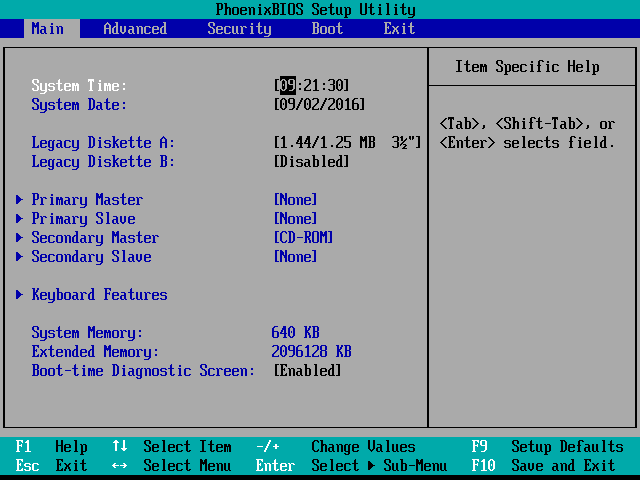
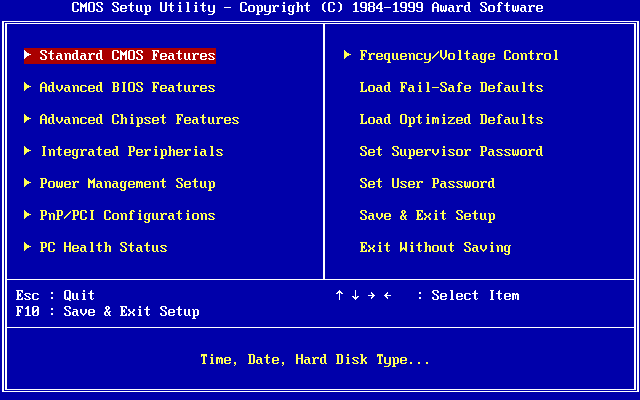

제조사별 UEFI 화면





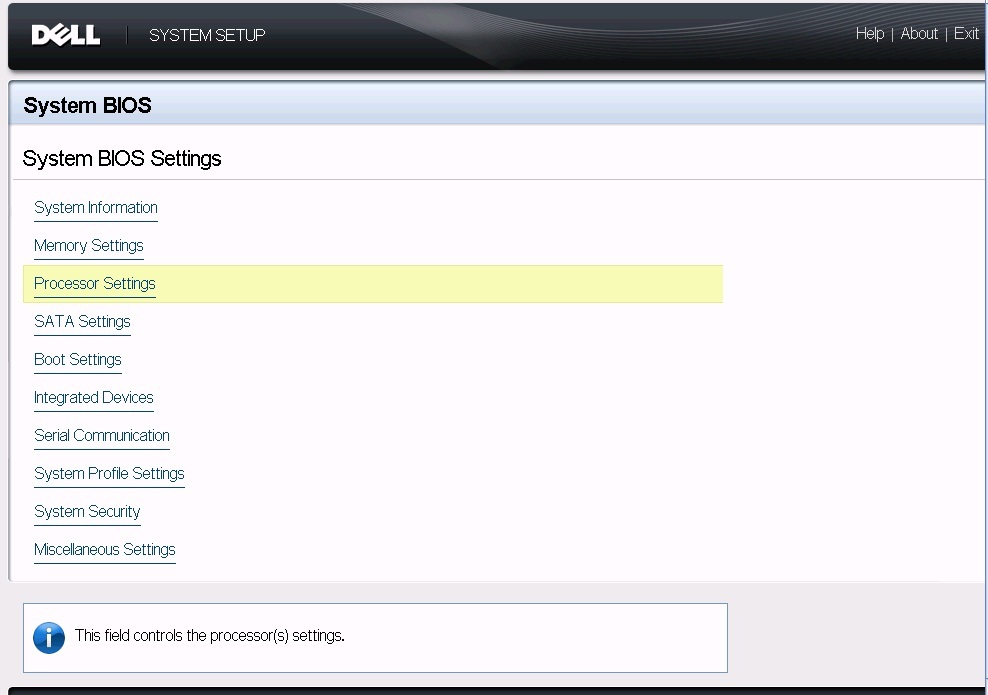
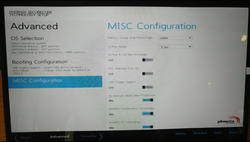
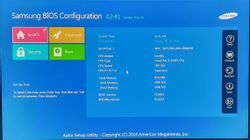
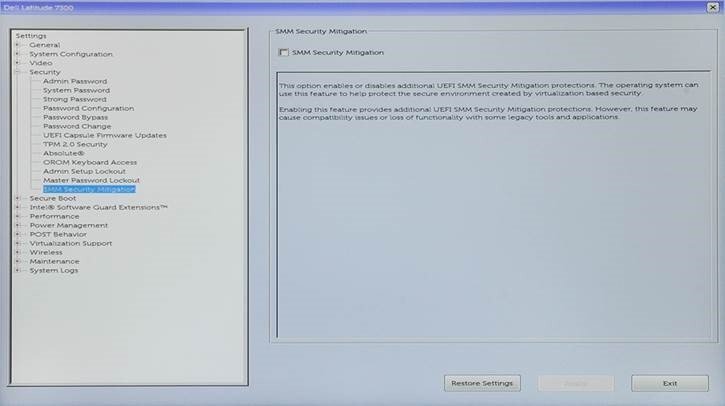
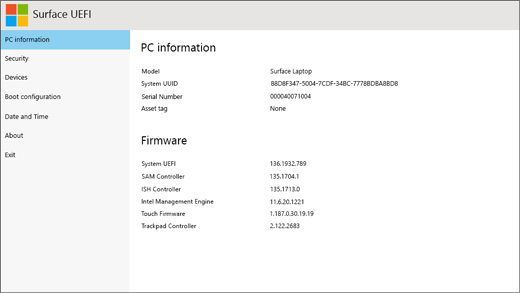
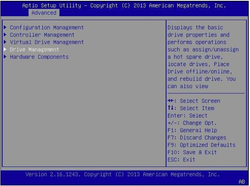

현재 사용자 PC의 메인 보드가 UEFI를 지원하는지 레거시 BIOS인지를 확인 방법
1) Windows + R 키를 눌러 실행
2) msinfo32 입력하고 확인 버튼을 클릭
3) 다음과 같이 시스템 정보 화면이 표시됩니다.
BIOS 모드 : 레거시
UEFI 모드의 경우- BIOS 모드: UEFI로 표시
4) 부팅 구성 데이터 (BCD) 파일
- 부팅 구성 데이터 (BCD) 저장소를 추가 · 삭제 · 편집 bcdedit.exe 명령어를 사용
레거시 BIOS의 경우, 경로(PATH)가 winload.exe로 되어 있습니다.
UEFI 모드의 경우는 경로(PATH)가 winload.efi로 되어 있습니다.
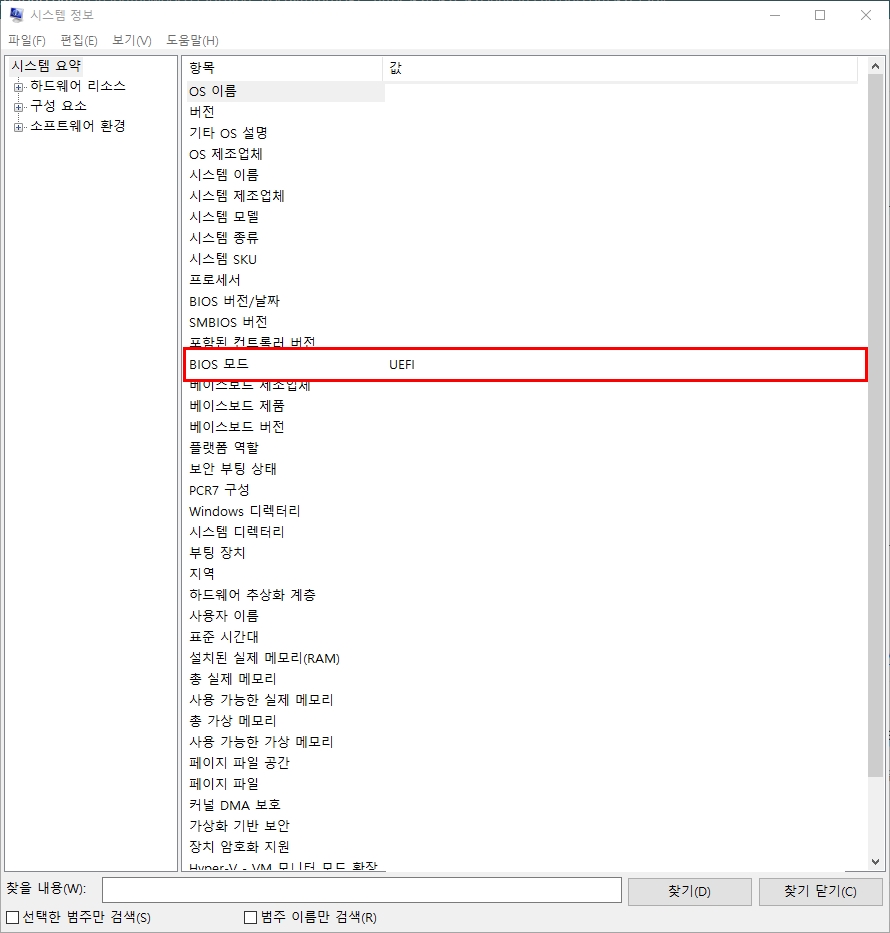
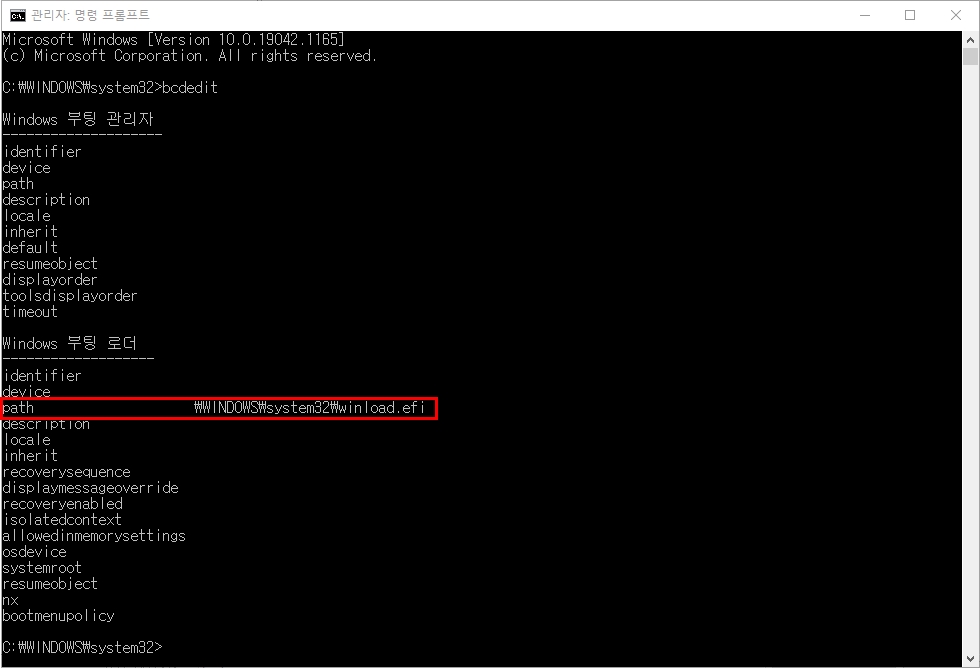
[참고]
1. 레거시 BIOS와 UEFI 모드, 레거시 부팅, UEFI 부팅, https://m.blog.naver.com/jjc2294/221764257268
2. 레거시 BIOS vs UEFI 차이점 , https://blog.naver.com/dumsnail/221689494043
3. UEFI, https://namu.wiki/w/UEFI